Ihre Internetleistung bestimmt die Qualität Ihres Spielerlebnisses. Es gibt nichts Schlimmeres als ständige Verzögerung, wenn Sie online spielen.
Möglicherweise verwenden Sie nicht die besten Gaming-PCs oder das schnellste Netzwerk, aber Sie können das, was Sie haben, mit den besten Ethernet-Einstellungen für Spiele optimieren.
Wie kann ich meine Ethernet-Adaptereinstellungen für Spiele ändern??
1. Deaktivieren Sie IPv6
- Klicken Sie mit der rechten Maustaste auf das Netzwerksymbol in Ihrer Taskleiste.
- Wählen Öffnen Sie die Netzwerk- und Interneteinstellungen.
- Klicke auf Ändern Sie die Adapteroptionen.
- Klicken Sie mit der rechten Maustaste auf Ihre Ethernet-Verbindung und wählen Sie Eigenschaften.
- Deaktivieren Sie die Internetprotokoll Version 6 (TCP / IPv6) Möglichkeit.
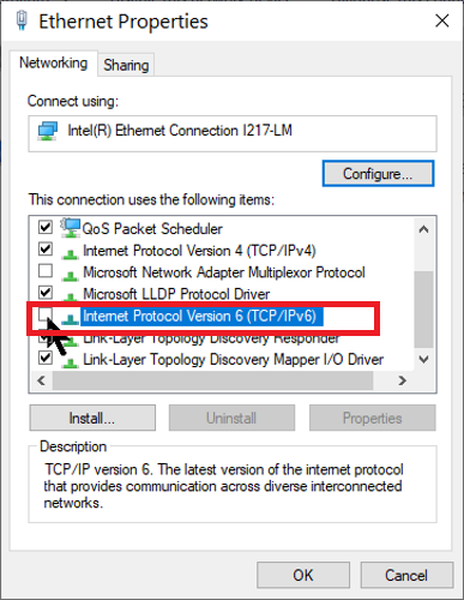
- Schlagen Sie die in Ordnung Taste.
2. Deaktivieren Sie die Ethernet-Adapterkomponenten
- Klicken Sie mit der rechten Maustaste auf das Netzwerkverbindungssymbol in Ihrer Taskleiste.
- Klicke auf das Öffnen Sie die Netzwerk- und Interneteinstellungen Taste.
- Wählen Ändern Sie die Adapteroptionen.
- Klicken Sie mit der rechten Maustaste auf die Verbindung, die Sie ändern möchten.
- Wählen Eigenschaften aus dem Kontextmenü.
- Klicke auf das Konfigurieren Taste.
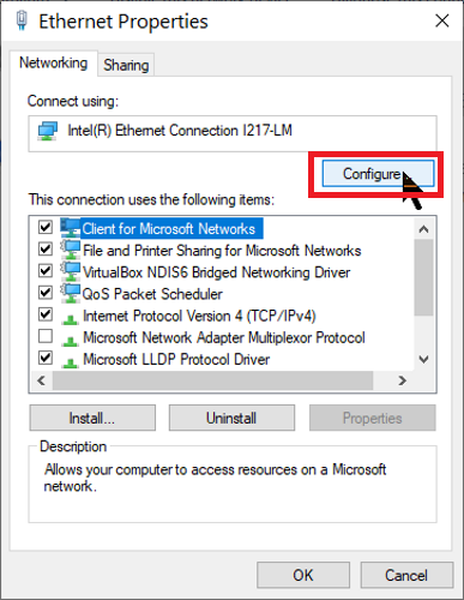
- Wechseln Sie zu Fortgeschrittene Tab.
- Suchen und klicken Sie auf Moderation unterbrechen von der Liste hier.
- Deaktivieren Sie die ausgewählte Option aus der Dropdown-Liste unter Wert auf der rechten Seite des Bildschirms.
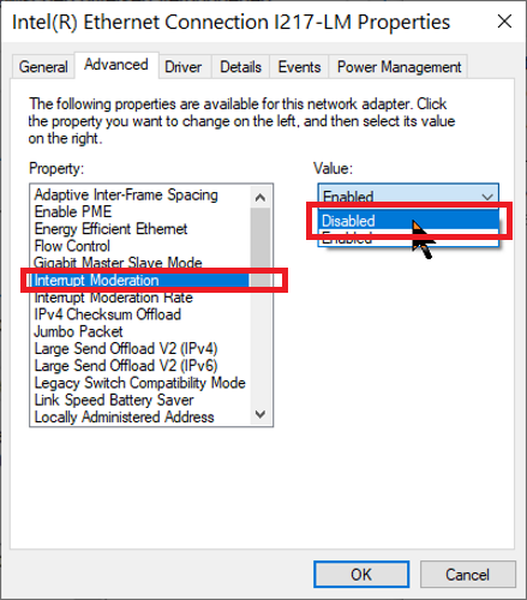
- Wiederholen Schritte 8 und 9 für die folgenden Optionen:
- Ablaufsteuerung.
- Empfangen Sie Seitenschuppen.
- TCP-Prüfsummen-Offload (IPv4).
- UDP-Prüfsummen-Offload (IPv4).
3. Optimierte Spieleoptimierung für Ethernet
- Drücken Sie die Windows Schlüssel und R. zusammen.
- In dem Lauf Dialogfeld eingeben devmgmt.msc und klicken Sie auf in Ordnung.
- Im Geräteverwaltung, finde die Netzwerkadapter Artikel und erweitern Sie es.
- Klicken Sie mit der rechten Maustaste auf Ihren Netzwerkadapter.
- Wählen Eigenschaften aus dem Kontextmenü.
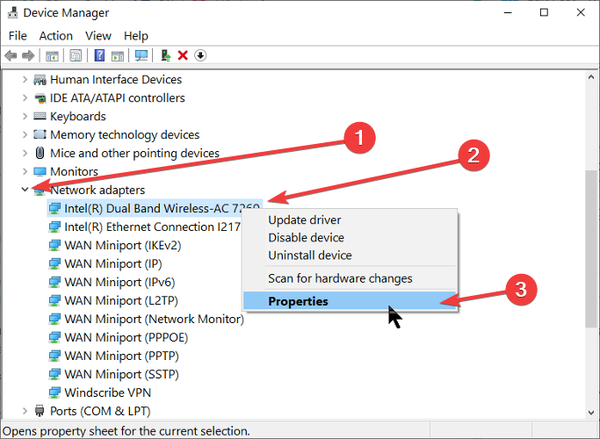
- Wechseln Sie zu Fortgeschrittene Tab.
- Deaktivieren Sie die folgenden Eigenschaften:
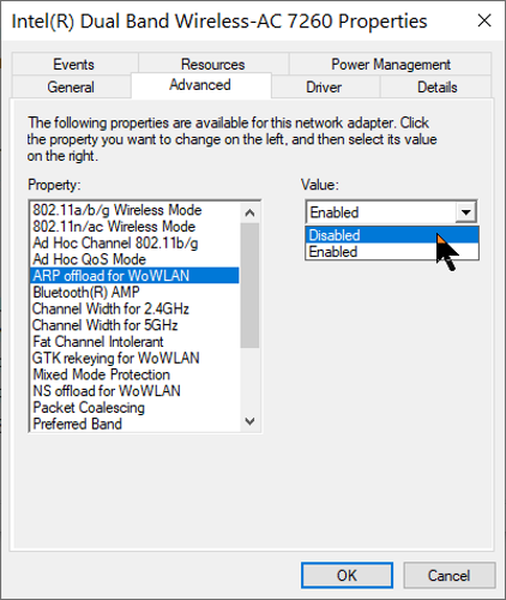
- ARP-Offload für WoWLAN.
- NS-Offload für WoWLAN.
- Moderation unterbrechen.
- Ablaufsteuerung.
- Empfangen Sie Seitenschuppen.
- Adaptiver Abstand zwischen den Rahmen.
- PME aktivieren.
- Paketpriorität & VLAN.
- Jumbo-Paket.
Zusätzlich zu diesen Einstellungen können Sie auch sicherstellen, dass Ihr PC nicht im Energiesparmodus ausgeführt wird. Sie möchten alle Ihre Ressourcen für das Spiel verwenden.
4. Deaktivieren Sie die Energiesparfunktion für den Netzwerkadapter
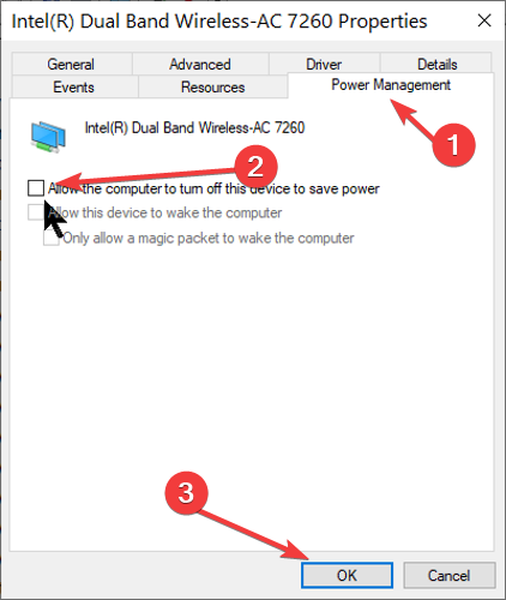
- Klicke auf das Startmenü.
- Suchen nach Gerätemanager und wählen Sie es aus den Ergebnissen.
- Erweitern Sie die Netzwerkadapter Möglichkeit.
- Klicken Sie mit der rechten Maustaste auf Ihren Ethernet-Adapter und wählen Sie Eigenschaften.
- Gehe zum Energieverwaltung Tab.
- Deaktivieren Sie das Kontrollkästchen Lassen Sie den Computer dieses Gerät ausschalten, um Strom zu sparen.
- Klicke auf das in Ordnung Taste.
Wenn Sie alle Schritte in diesem Handbuch ausgeführt haben, aber beim Spielen immer noch Verzögerungen auftreten, deaktivieren Sie Ihr Antivirenprogramm.
Dies sind die besten Ethernet-Einstellungen für Spiele und die Verbesserung Ihres Netzwerkdurchsatzes. Stellen Sie jedoch sicher, dass Ihre Netzwerktreiber aktualisiert werden.
Das Ausführen veralteter Netzwerktreiber beeinträchtigt Ihre Spieleleistung.
- Ethernet
 Friendoffriends
Friendoffriends
![Was sind die besten Ethernet-Einstellungen für Spiele [Kurzanleitung]](https://friend-of-friends.com/storage/img/images_5/what-are-the-best-ethernet-settings-for-gaming-[quick-guide].jpg)


